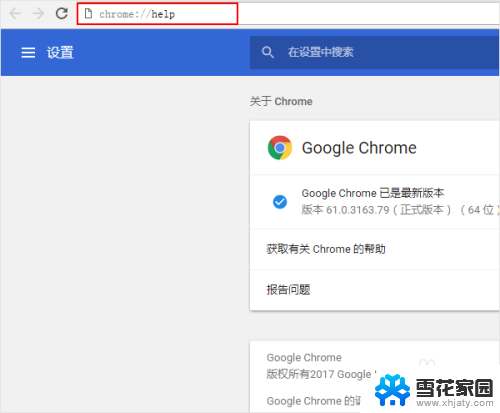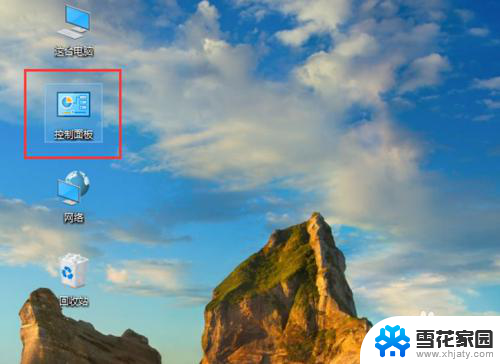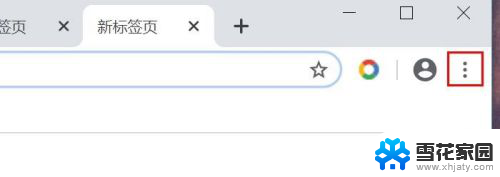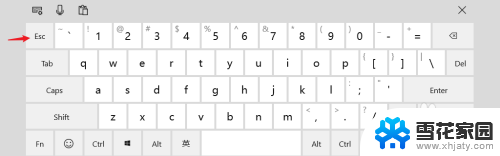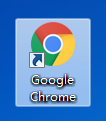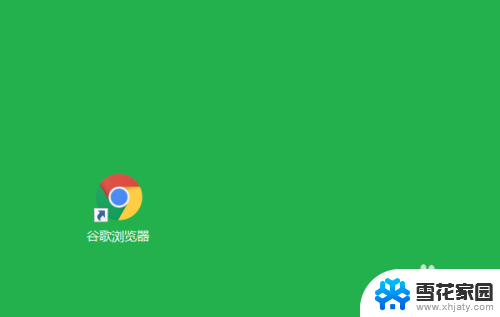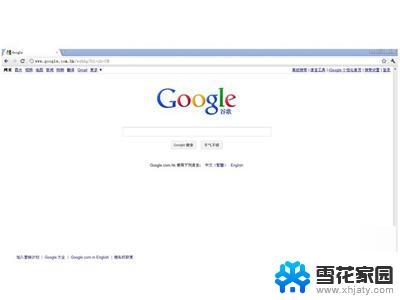电脑谷歌浏览器怎么升级 如何手动更新Chrome浏览器版本
如今电脑已经成为我们生活中不可或缺的一部分,而浏览器更是我们上网冲浪的必备工具,谷歌浏览器(Chrome)作为其中最受欢迎和广泛使用的浏览器之一,其持续的更新和升级为用户带来了更加出色的上网体验。有些用户可能不清楚如何升级Chrome浏览器版本,或者更愿意手动进行更新以确保最新功能和安全性。本文将介绍如何升级和手动更新Chrome浏览器版本,让您始终保持在网络世界的最前沿。
具体步骤:
1.打开“关于Chrome”页面。这有两种快速和容易的方法来打开页面。
方法一:打开Chrome浏览器,在地址栏中输入chrome://help。然后按Enter(回车)键。
方法二:打开Chrome浏览器,点击地址栏右侧的菜单按钮。您从出现的下拉列表中访问“帮助” 选项。然后选择“关于Google Chrome”以打开“关于Chrome”页面。
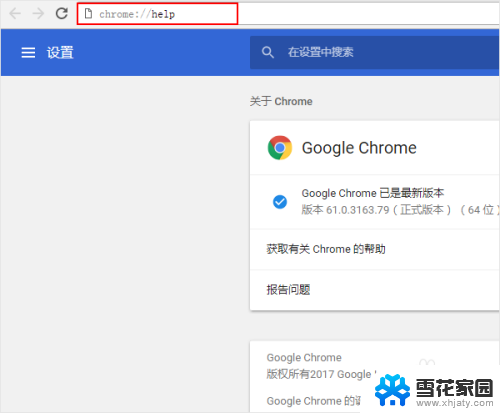

2.检查是否有新的更新。打开“关于Chrome”的页面以后,会有两件事情发生:
(1)在页面上会显示Chrome的当前版本。
(2)将查询Google服务器,以确定更新是否可用。如果Chrome是最新版本,那么您会收到通知(Google Chrome 已是最新版本)。 如果更新可用,则通常会自动下载。
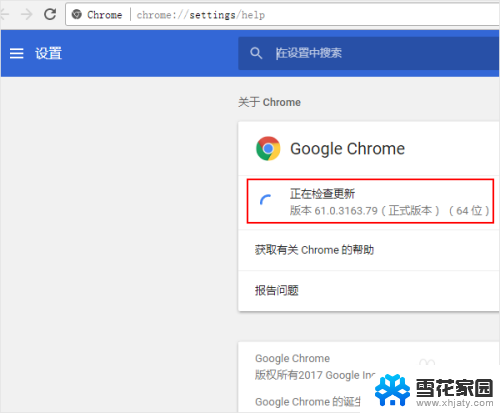
3.下载更新。如果有更新可用,请等到更新下载。然后点击重新启动按钮,完成Chrome更新的安装。
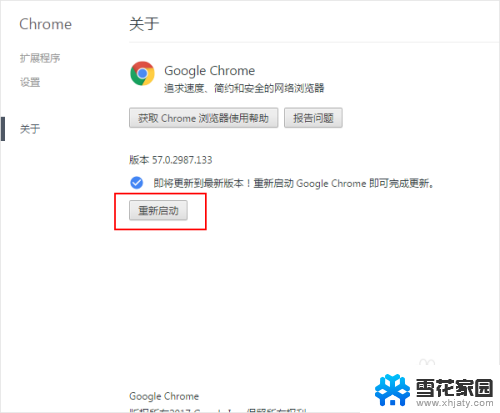
4.更新完成。
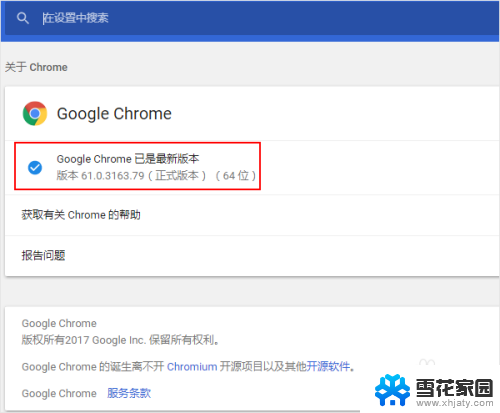
以上就是电脑谷歌浏览器如何升级的全部内容,如果你遇到了同样的问题,可以参考本文中介绍的步骤来修复,希望这对你有所帮助。